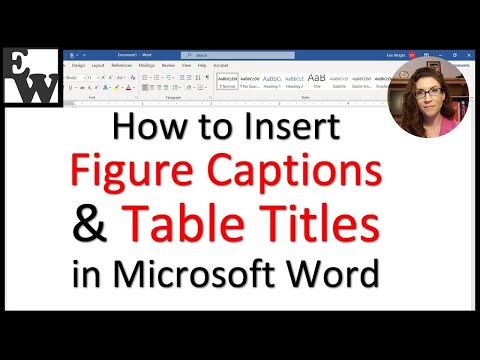
విషయము
ఈ వ్యాసంలో: Microsoft WordGoogle DocsReferences
ఒక సాధారణ శీర్షిక పుస్తకం లేదా మాన్యుస్క్రిప్ట్ యొక్క ప్రతి పేజీ ఎగువన ప్రదర్శించబడే శీర్షిక, ఇందులో సాధారణంగా పత్రం యొక్క శీర్షిక, రచయిత పేరు మరియు పేజీ సంఖ్య ఉంటాయి. మైక్రోసాఫ్ట్ వర్డ్ లేదా గూగుల్ డాక్స్లోని "హెడర్" సాధనాన్ని ఉపయోగించి మీ శీర్షికకు సాధారణ శీర్షికలను జోడించవచ్చు.
దశల్లో
విధానం 1 మైక్రోసాఫ్ట్ వర్డ్
-

ప్రస్తుత శీర్షికను జోడించే ముందు మీ పత్రాన్ని టైప్ చేయండి. మీ ప్రస్తుత శీర్షిక మీ పత్రం యొక్క ప్రతి పేజీలో కనిపించేలా చూడటానికి ఇది సహాయపడుతుంది. -

మీ పత్రం ఎగువన ఉన్న "చొప్పించు" టాబ్ పై క్లిక్ చేసి, "హెడర్" పై క్లిక్ చేయండి. -

"శీర్షికను సవరించు" పై క్లిక్ చేసి, మీ శీర్షికను ఇ ఫీల్డ్లో టైప్ చేయండి. మీరు ఇప్పుడే టైప్ చేసిన లెంట్ మీ పత్రం యొక్క ప్రతి పేజీలో తక్షణమే చూపబడుతుంది. -

మీ పేజీ సంఖ్యలను ప్రదర్శించదలిచిన చోట మౌస్ను పున osition స్థాపించడానికి అవసరమైన రెండు లేదా అంతకంటే ఎక్కువ "టాబ్" కీని నొక్కండి. -

మైక్రోసాఫ్ట్ వర్డ్ యొక్క ఎగువ ఎడమ మూలలో ఉన్న "పేజ్ నంబర్" పై క్లిక్ చేసి, "కరెంట్ పొజిషన్" ఎంచుకోండి. -

మీకు నచ్చిన లేఅవుట్ను ఎంచుకోండి, ఉదాహరణకు "సాధారణ సంఖ్య". మీ పత్రం ఇప్పుడు ప్రస్తుత శీర్షికలో శీర్షిక మరియు పేజీ సంఖ్యను కలిగి ఉంటుంది. -

హెడర్ మరియు ఫుటర్ టాబ్ యొక్క కుడి వైపున ఉన్న ఎరుపు X పై క్లిక్ చేయండి. శీర్షిక మరియు ఫుటరు ట్యాబ్ మూసివేయబడుతుంది మరియు మీరు ఇప్పుడే చొప్పించిన ప్రస్తుత శీర్షిక మీ పత్రం యొక్క అన్ని పేజీలలో కనిపిస్తుంది.
విధానం 2 గూగుల్ డాక్స్
-

ప్రస్తుత శీర్షికను జోడించే ముందు మీ పత్రాన్ని టైప్ చేయండి. మీ ప్రస్తుత శీర్షిక మీ పత్రం యొక్క ప్రతి పేజీలో కనిపించేలా చూడటానికి ఇది సహాయపడుతుంది. -

మీ పత్రం ఎగువన "చొప్పించు" క్లిక్ చేసి, ఆపై "శీర్షిక" క్లిక్ చేయండి. మౌస్ స్వయంచాలకంగా హెడర్ ఫీల్డ్లో పున osition స్థాపించబడుతుంది. -

మీరు ప్రస్తుత శీర్షికలో కనిపించాలనుకుంటున్న ఇని టైప్ చేయండి. ఇ మీ పత్రం యొక్క అన్ని పేజీలలో తక్షణమే ప్రదర్శించబడుతుంది. -

మీ శీర్షికను సేవ్ చేయడానికి ఇ యొక్క శరీరంలో ఎక్కడైనా క్లిక్ చేయండి.. -

మళ్ళీ "చొప్పించు" పై క్లిక్ చేసి, ఆపై "పేజీ సంఖ్య" పై క్లిక్ చేయండి -

ఎగువ కుడి మూలలో మీ పేజీ సంఖ్యలను ఉంచే ఎంపికను ఎంచుకోండి. మీ పత్రంలోని ప్రతి పేజీకి Google డాక్స్ స్వయంచాలకంగా పేజీ సంఖ్యలను జోడిస్తుంది.